پیش از این در مطلبی به طور کامل توضیح دادیم که رام گوشی چیست و حالا قصد داریم با آموزش نصب کاستوم رام، در مراحل این کار همراهتان باشیم. هر گوشی هوشمندی دارای یک رام پیشفرض یا استوک است. این رام میتواند مبتنی بر AOSP باشد و ویژگیهای اضافهشده زیادی نداشته باشد، یا میتواند یک پوسته سفارشی از یک برند خاص باشد. به عنوان مثال، گوشیهای سامسونگ از رابط کاربری سفارشی مبتنی بر اندروید به نام OneUI استفاده میکنند. گوشیهای شیائومی از MIUI ،Oppo از ColorOS و OnePlus از OxygenOS استفاده میکنند. هر رابط کاربری، متفاوت به نظر میرسد و دارای مجموعهای متفاوت از ویژگیها است.
استانداردها را که کنار بگذاریم، انتخاب بین پوستههای مختلف کاملاً به سلیقه کاربر برمیگردد. برخی پوسته شرکت خاصی مثل سامسونگ را میپسندند و برخی دیگر رابطه کاربری خالص اندروید را ترجیح میدهند. برای تغییر این پوسته، تنها راه ممکن نصب کاستوم رام است. یک کاستوم رام اساساً پوسته پیشفرض گوشی شما را با پوسته رامی جایگزین میکند که برای نصب انتخاب میکنید. به عنوان مثال، اگر یک گوشی شیائومی یا ردمی دارید که از MIUI استفاده میکند اما رابط کاربری آن را دوست ندارید، میتوانید یک کاستوم رام نصب کنید که رابط کاربری را به اندروید خالص تغییر دهد.
نصب کاستوم رام: دلایل و مراقبتها

نصب کاستوم رام اندروید مزایای متعددی دارد؛ به جز تغییر رابط کاربری به دلایل ظاهری، رام استوک در بسیاری از گوشیها سرشار از برنامههای ناخواسته یا Bloatware است که با نصب کاستوم رام میتوانید از شر آنها خلاص شوید. امکانات اضافی و نسخههای جدیدتر اندروید برای گوشیهای قدیمیتر هم جزو مهمترین دلایل برای نصب کاستوم رام هستند. در مقاله «کاستوم رام چیست» به طور کامل در این باره صحبت شده و اگر نیاز به اطلاعات بیشتری در این مورد دارید، پیشنهاد میکنیم از دستش ندهید. همچنین در صورتیکه تفاوت رم و رام را نمیدانید، خوب است به این مقاله نیز نگاهی بیندازید.
اکنون که میدانید یک کاستوم رام چه کاری میتواند انجام دهد، بهتر است کمی وارد جزئیات شویم. توجه داشته باشید که هر کاستوم رام، به طور اختصاصی برای گوشی خاصی طراحی میشود. بنابراین باید به این موضوع دقت ویژهای کنید، زیرا نصب کاستوم رام اشتباه میتواند باعث بروز مشکلات جدی برای گوشی شما شود. نکته آخر هم اینکه نصب کاستوم رام، گارانتی گوشی را از بین میبرد، زیرا شامل باز کردن بوتلودر میشود. این پروسه باید با احتیاط انجام شود زیرا اگر تمام مراحل را به درستی دنبال نکنید، میتوانید به دستگاه خود آسیب موقت یا حتی دائمی وارد کنید. دستورالعملهای نصب کاستوم رام، بسته به دستگاه شما میتواند تغییراتی داشته باشد. آنچه که در این مطلب ارائه شده، صرفاً دستورالعملهای عمومی و برای آشنایی با پروسه معمول نصب کاستوم رام است.
پیشنیاز نصب کاستوم رام
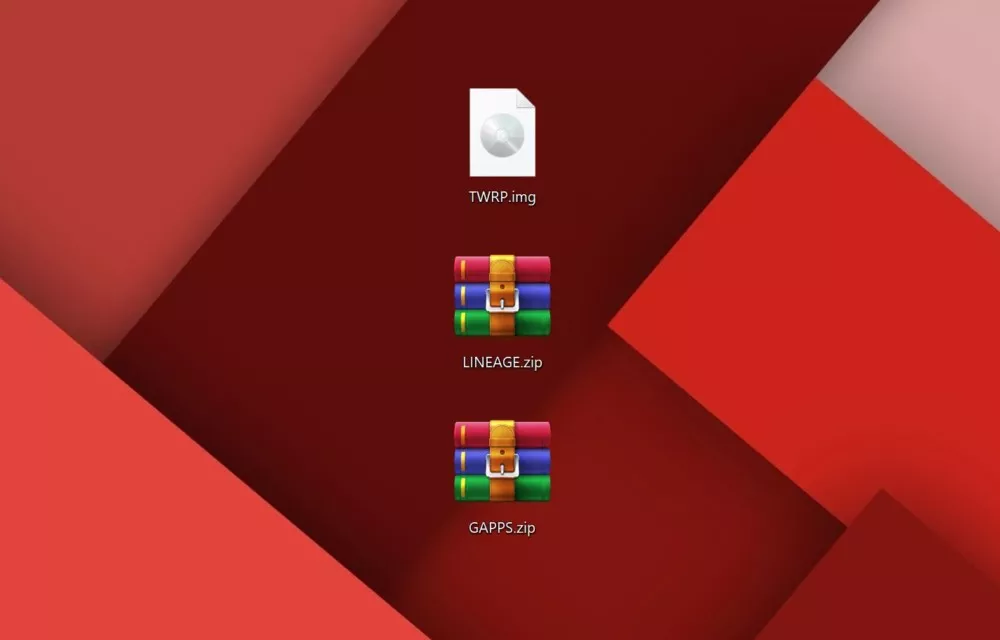
قبل از شروع نصب کاستوم رام اندروید روی گوشی خود به موارد خاصی نیاز دارید. پیش از هر کاری باید تمام این موارد را آماده کنید تا حین کار با مشکل خاصی مواجه نشوید:
- گوشی اندرویدی: پیشنهاد میشود که پیش از شروع، گوشیتان را به طور کامل شارژ کنید.
- بوت لودر آنلاک شده: اگر نمیدانید چگونه بوت لودر گوشی خود را آنلاک کنید، به انجمن XDAبروید و نام دستگاه خود و سپس «unlock bootloader» را جستجو کنید تا راهنمای آن را پیدا کنید. روند انجام این کار برای هر گوشی تا حدی متفاوت است، بنابراین مطمئن شوید که از راهنمایی که به طور خاص برای دستگاه شما در نظر گرفته شده استفاده میکنید.
- کاستوم ریکاوری: ریکاوری TWRP گزینه خوبی است و میتوانید ازوبسایت اختصاصیاش آخرین نسخه آن را برای گوشیتان دانلود کنید. برای نصب ریکاوری هم از مسیر مشابه آنلاک کردن بوتلودر اقدام کنید. البته دقت کنید که کاستوم رام انتخابیتان به چه ریکاوریای نیاز دارد؛ اگر ریکاوری خاصی برای نصب کاستوم رام مورد نیاز باشد حتما در توضیحات به آن اشاره شده و لینک دانلود و راهنمای نصب آن هم قرار داده میشود.
- فایل فشرده رام: کاستوم رام مورد نظرتان را پیدا کنید و فایل فشرده (zip) آن را از XDA یا هر منبع مورد اعتماد دیگر دانلود کنید. اگر رام انتخابی شما دستورالعملهای خاص خود را دارد، لطفاً به جای این راهنما از آنها پیروی کنید تا در نصب آن با مشکلی مواجه نشوید.
- پکیج GApps: این پکیجها، سرویسهای مختلف گوگل را پس از نصب کاستوم رام به آن اضافه میکنند. برای دانلود GApps لازم است نوع معماری گوشی و نسخه اندروید کاستوم رام را بدانید و از بین نسخههای مختلف، نسخه مناسب خودتان را دانلود کنید.
حالا که همهچیز برای نصب کاستوم رام آماده شده، میتوانیم کار را شروع کنیم. فرایند نصب کاستوم رام به چهار مرحله اصلی تقسیم میشود که در ادامه آنها را معرفی خواهیم کرد. با نصب کاستوم رام، تمام اطلاعات گوشی را از دست خواهید داد. بنابراین پیش از شروع این مراحل، از اطلاعات خود نسخه پشتیبان تهیه کنید.
آموزش نصب کاستوم رام
قدم اول: دانلود رام صحیح
همانطور که قبلاً اشاره کردیم، بهترین راه برای این کار مراجعه به انجمن اختصاصی گوشی شما در XDA است. شما باید به دنبال رامی باشید که مطابق با نیازهای شما باشد. رامهای سفارشی مختص به یک دستگاه هستند، بنابراین رامی را که مخصوص دستگاه شما ساخته شده دانلود کنید. همچنین، ممکن است انواع مختلفی از یک دستگاه بر اساس منطقه و غیره وجود داشته باشد؛ بنابراین این را نیز در نظر داشته باشید و از مدل دقیق دستگاه مطمئن شوید. کاستوم رام مناسب برای دستگاه خود را پیدا کنید و اگر مطمئن نیستید، در مورد سازگاری آن در انجمن XDA سوال بپرسید.
هنگامی که کاستوم رام مورد نظرتان را پیدا کردید، فایل فشرده آن را دانلود کنید. توجه داشته باشید که در برخی از مراحل بعدی باید اطلاعات گوشی خود را پاک کنید، بنابراین توصیه میشود که انتقال فایل کاستوم رام به گوشی را پس از آن انجام دهید. همچنین لازم است مطمئن شوید که تلفن شما میتواند به کامپیوتر متصل شود و فایلها را دریافت کند. اگر چنین نیست، پیش از هر اقدامی درایورهای لازم برای این کار را نصب کنید. فایل نصب کاستوم رام، یک فایل zip است و باید به همین صورت هم استفاده شود؛ فایل کاستوم رام را از حالت فشرده خارج نکنید.
قدم دوم: دانلود GApps
کاستوم رامها به استثنای موارد خاص، بدون برنامهها و سرویسهای از پیش نصب شده گوگل ارائه میشوند. بنابراین اگر میخواهید وارد حساب گوگلتان شوید و از سرویسهای آن مانند Gmail ،Play Store ،Drive و غیره استفاده کنید، باید یک بسته GApps جداگانه نصب کنید. انواع مختلفی از GApps وجود دارد که با مراجعه به وبسایت OpenGApps میتوانید آنها را مشاهده و گزینه مناسبتان را دانلود کنید. این مورد هم یک فایل zip است و باید مشابه فایل نصب کاستوم رام به حافظه گوشی منتقل شود. توجه داشته باشید که برخی از کاستوم رامها مانند Pixel Experience، به صورت پیشفرض دارای GApps از پیش نصب شده هستند و در چنین مواقعی لازم نیست فایل GApps را جداگانه نصب کنید.
قدم سوم: کاستوم ریکاوری
زمانی که فایلهای نصب کاستوم رام و GApps را در حافظه داخلی گوشی کپی کردید، باید کاستوم ریکاوری TWRP را بوت کنید تا بتوانید فایلها را فلش کنید. برای بوت کردن کاستوم ریکاوری، باید گوشی را خاموش کرده و با روش خاصی آن را روشن کنید. این پروسه برای هر گوشی متفاوت است و اگر با روش راهاندازی حالت ریکاوری در تلفن خود آشنا نیستید، XDA روش انجام این کار را به تفکیک برای تمام کمپانیها ارائه کرده است. وقتی وارد محیط TWRP شدید، پیش از نصب کاستوم رام باید مراحلی را دنبال کنید که در قدم چهارم به آنها اشاره خواهیم کرد.
قدم چهارم: نصب کاستوم رام
حالا که در محیط TWRP هستید، بخش اعظم کار با موفقیت انجام شده است. پیش از هر کاری پیشنهاد میکنیم از کل سیستم یک نسخه پشتیبان nandroid تهیه کنید. با داشتن این نسخه پشتیبان، در صورتی که پروسه نصب کاستوم رام ناموفق بود یا اگر از عملکرد آن راضی نبودید میتوانید رام رسمی را بازیابی کنید. برای تهیه نسخه پشتیبان، گزینه Backup را در TWRP انتخاب کنید و گزینههای Boot ،System Image ،Data ،Modem و EFS را انتخاب کنید و سپس Swipe to backup را به راست بکشید. پیشنهاد میکنیم که این نسخه پشتیبان را در کامپیوتر خود حفظ کنید تا هر زمان تصمیم به بازگشت به رام رسمی را داشتید، به سادگی امکان این کار را داشته باشید.
پس از تکمیل شدن پشتیبانگیری، نوبت به Wipe کردن میرسد؛ دقت کنید که با این کار تمام اطلاعات شما پاک خواهند شد. به صفحه اصلی TWRP برگردید و Wipe را انتخاب کنید و سپس، دکمه Swipe to Factory Reset را به راست بکشید. گزینه Format Data را انتخاب کنید، عبارت yes را تایپ کنید. بعد از چند لحظه همهچیز، حتی رام رسمی از گوشی شما پاک خواهند شد.
حالا وقت انتقال فایلها از کامپیوتر به گوشی رسیده و حتی اگر پیش از این فایلها را کپی کرده بودید، با Wipe کردن پاک شدهاند. گوشی را با کابل به کامپیوتر متصل کرده و فایل نصب کاستوم رام و GApps را در حافظه داخلی آن کپی کنید. برای شناسایی گوشی توسط کامپیوتر، لازم است از صفحه اصلی TWRP، به قسمت Mount رفته و گزینه Enable MTP را انتخاب کنید.
پس از کپی کردن فایلها، به منوی اصلی در TWRP برگردید و گزینه Install را انتخاب کنید. به مکانی که فایلهای نصب کاستوم رام و GApps را در آن ذخیره کردهاید، مراجعه کنید. ابتدا رام را انتخاب کرده و برای نصب آن، گزینه Swipe to install را به راست بکشید. پس از اتمام نصب کاستوم رام، به منوی قبلی برگردید و فایل GApps را انتخاب کنید و مشابه کاستوم رام نصبش کنید. همهچیز تمام شد و شما یک کاستوم رام اندروید روی گوشی خود نصب کردهاید! منتظر بمانید تا گوشی روشن شود و دقت کنید که ممکن است فرآیند بوت اولیه کمی طول بکشد.
جمعبندی
این یک فرآیند نسبتاً ساده است و با کمی زمان و حوصله، میتوانید از یک رام جدید با ویژگیهای بیشتر، قابلیتهای سفارشیسازی، نصب تم و موارد دیگر بر روی گوشی خود لذت ببرید. اگر کاستوم رام نصب کردید و آن را دوست ندارید یا مشکلی دارد، فقط کافیست یک رام جدید دانلود کنید و مراحل نصب را تکرار کنید. فراموش نکنید که اشتباه انجام دادن مراحل میتواند گوشیتان را از کار بیاندازد؛ پس پیش از هر اقدامی، مراحل دقیق نصب کاستوم رام انتخابیتان را هم مطالعه کنید.
منبع: https://www.xda-developers.com/how-to-install-custom-rom-android/

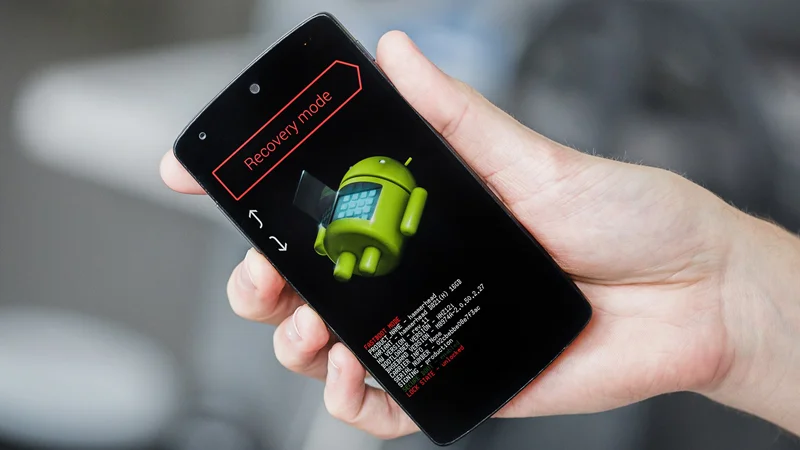
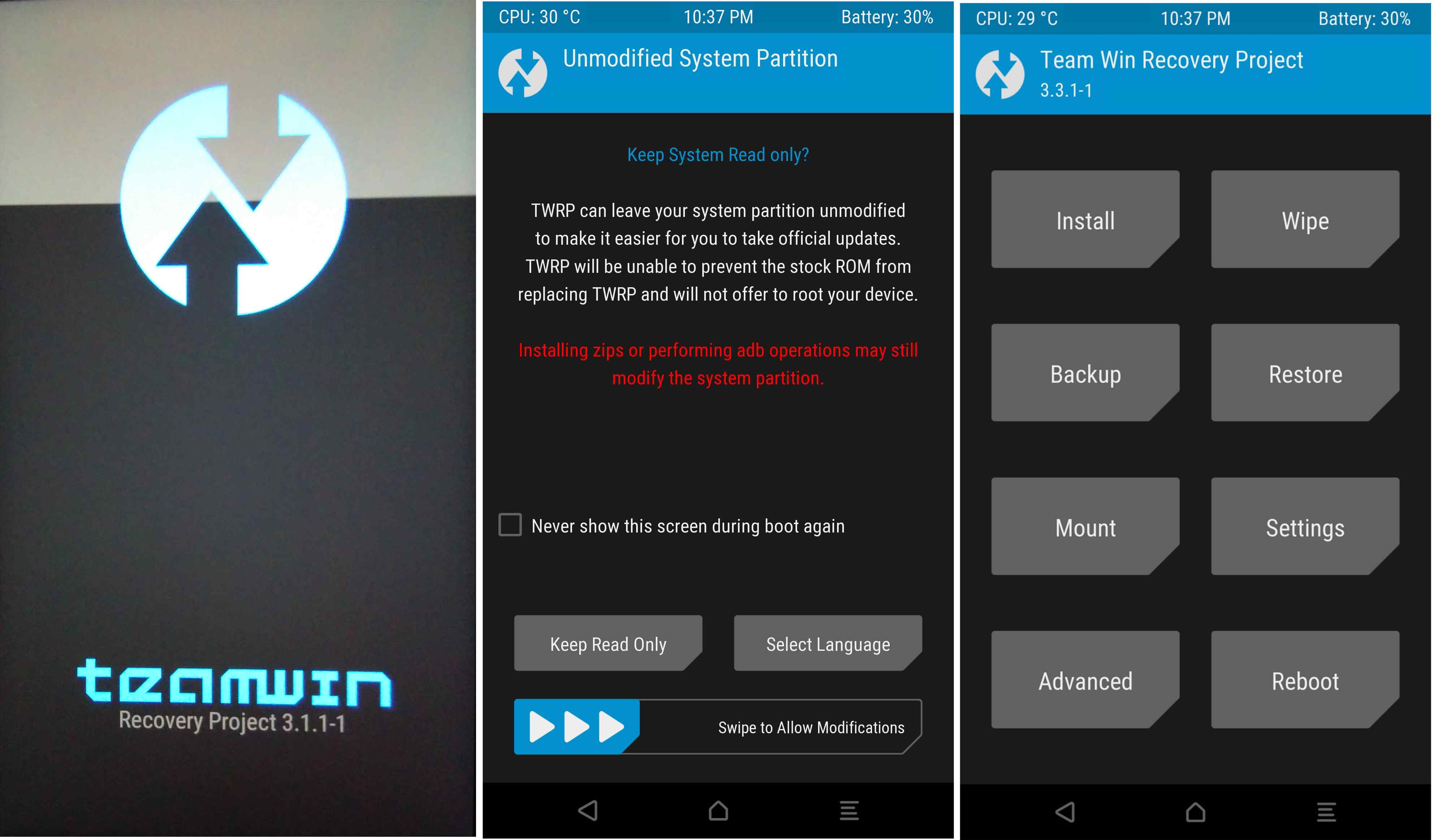




دیدگاه خود را بنویسید